Karena banyak yang belum paham cara
menginstallnya saya akan coba menerangkan postingan saya yang sudah 2
tahun lebih itu. Postingannya bisa dilihat di sini.
Setelah mendownload 2 file disk RO, extract keduanya di folder yang terpisah.
Buka hasil extract disk 1 dan klik autorun.exe.
Akan muncul jendela berikut.
User’s manual tersebut berisi seperti ini:
Langkah 1:Klik install, lalu pilih direktori C:\.
Masukkan CD1 lalu klik Install.
Pada Saat menginstall agar memilih C:\
Biarkan Proses Berlangsung.
Setelah itu masukkan CD2 lalu klik Install
Install juga pada C:\
Biarkan proses Berlangsung
jika muncul Peringatan Overwrite pilih dan klik yestoall
Selesai.
Langkah 2 :
Buka Folder C:\Adams\Ragnarok\
Pada File Adams.exe Klik Kanan dan pilih send to desktop setelah itu akan
muncul Icon Adam pada desktop.
Buka Folder C:\Adams\Server\
Pada File Char-server.exe Klik Kanan dan pilih send to desktop setelah itu
akan muncul Icon Char-server pada desktop.
lakukan juga pada File Map-server.exe dan Login-server.exe
Sebelum bermain Hidupkan dulu Char-server, Map-server, dan Login-server
Lihat Contoh Proses di bawah :
IMAGE BROKEN
Gambar di atas menandakan kalau Char-server sedang bekerja.
IMAGE BROKEN
Gambar di atas menandakan kalau Login-server sedang bekerja.
IMAGE BROKEN
Gambar di atas menandakan kalau Map-server sedang bekerja, dan jika pada
bagian
Map-server seperti pada gambar, berarti Proses telah sukses.
Maka Anda Bisa menjalankan Adams.exe
Selamat menikmati.
Agar Bisa Multiplayer :
Pilih salah satu Komputer untuk di jadikan server.
Buka Folder C:\Adams\Server\conf
Buka File char_athena.conf dengan open with notepad
Lihat Pada :
// Login Server IP
login_ip:127.0.0.1 (Ganti menjadi
alamat IP Anda)
// Login Server Port
login_port: 6900
// Character Server IP
char_ip:127.0.0.1 (Ganti menjadi
alamat IP Anda)
// Character Server Port
char_port: 6121
Buka File ladmin_athena.conf dengan open with notepad
Lihat Pada :
// Login Server IP
login_ip:127.0.0.1 (Ganti menjadi
alamat IP Anda)
// Login Server Port
login_port: 6900
Buka File lan_support.conf dengan open with notepad
Lihat Pada :
// put here the LAN IP of your char-server
lan_char_ip: 127.0.0.1 (Ganti menjadi
alamat IP Anda)
// put here the LAN IP of your map-server
lan_map_ip: 127.0.0.1 (Ganti menjadi
alamat IP Anda)
// put here the Subnet mask of your LAN
subnet: 127.0.0.1 (Ganti menjadi
alamat IP Anda)
subnetmask: 255.255.255.255 (ganti menjadi 255.255.255.0)
Buka File map_athena.conf dengan open with notepad
Lihat Pada :
// Character Server IP
char_ip:127.0.0.1 (Ganti menjadi
alamat IP Anda)
// Character Server Port
char_port: 6121
// Map Server IP
map_ip:127.0.0.1 (Ganti menjadi alamat
IP Anda)
// Map Server Port
map_port: 5121
Buka Folder C:\Adams\Ragnarok\data\
Klik kanan file sclientinfo.xml
Lihat Pada :
<connection>
<display>AdamsBest</display>
<desc>None</desc>
<address>127.0.0.1</address>
(ganti menjadi alamat IP Anda)
<port>6900</port>
<version>0</version>
<langtype>7</langtype>
<registrationweb>http://</registrationweb>
Ingat Ganti lah sclientinfo.xml semua client dengan alamat seperti diatas.
email:syaiful_adams@yahoo.com
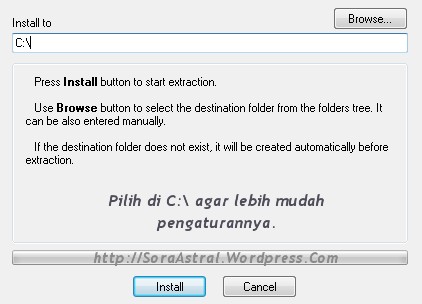
Tunggu sampai proses installasi selesai (di komputer saya proses ini agak lama).
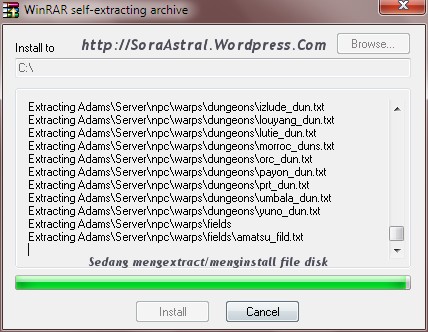
Lakukan hal yang sama dengan hasil ekstrak disk 2. Ingat untuk menginstall di direktori yang sama, yaitu C:\.

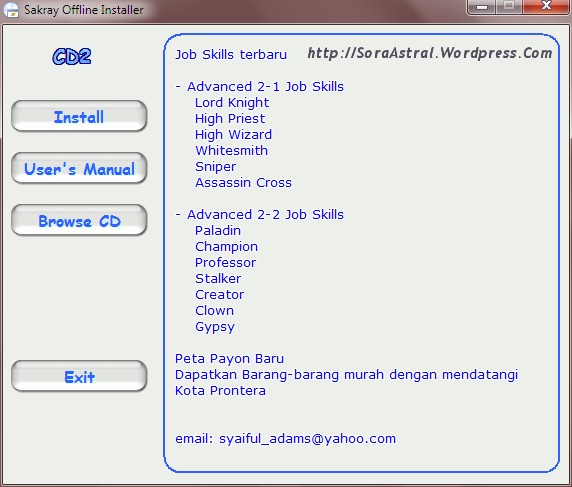
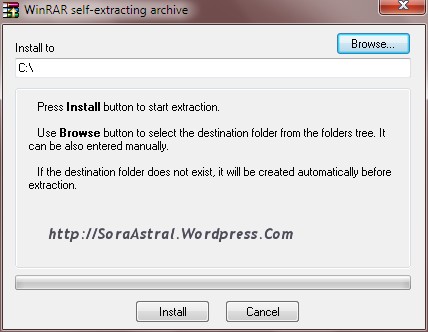
Jika ada peringatan file sudah ada sebelumnya, setujui untuk menimpa. Pilih “Yes to All”.
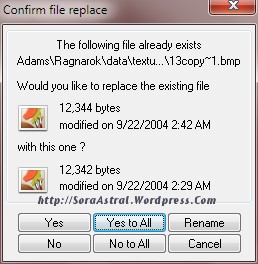
Buka folder C:\Adams\. Hasil di direktori ragnarok dan direktori server adalah sebagai berikut:
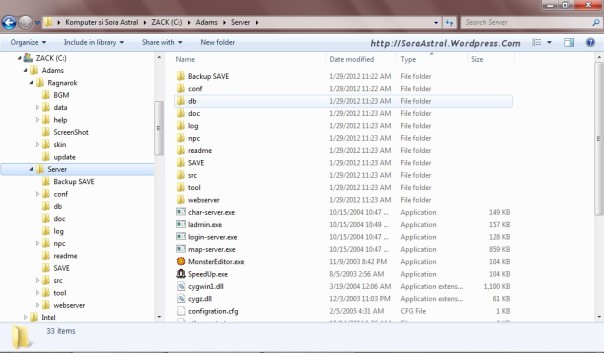

Jalankan ketiga file server sesuai instruksi yang tertera di user’s manual. Jika ada peringatan berikut, ijinkan firewall mengecualikan aplikasi tersebut, klik Allow access.

Tunggu sampai semua server terdapat kata ready berwarna hijau (di komputer saya sekitar 1,5 sampai 2 menit). Jalankan “adams.exe” di folder ragnarok. Atur settingan RO yang cocok dengan komputer anda.
Untuk membuat id baru tambahkan _M (untuk pria) atau _F (untuk wanita) di akhiran username. Lalu isi password terserah anda.

Selanjutnya anda bisa langsung membuat karakter di slot karakter anda dan memulai game. Untuk login yang kedua kali dan seterusnya, anda hilangkan _M dan _F (karena username sudah masuk database) seperti ini:

Untuk melihat database user beserta password dan parameter lainnya buka folder Server\SAVE. Buka dengan notepad account.txt.
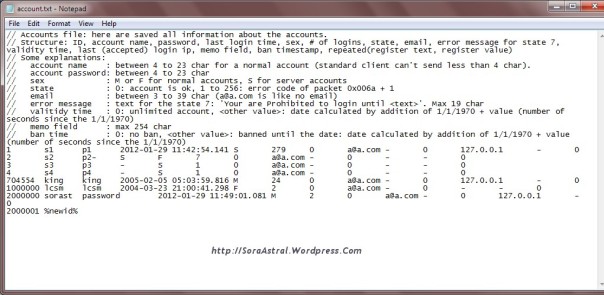
Bisa dilihat, sudah terdapat akun “sorast” yang didaftarkan sebelumnya. Di file itu juga tertulis akun king dan lcsm.
Jika ada tambahan silakan salurkan melalui komentar di bawah.
Terima kasih!


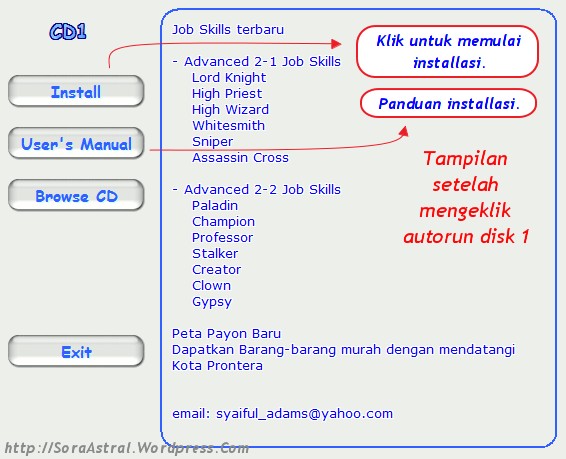





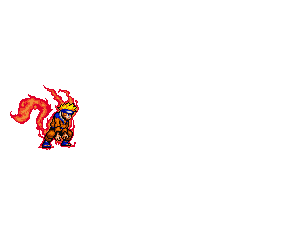
1 komentar:
Map server ga jalan. gimana supaya jalan ya? thanks
Post a Comment and Don't Spam!